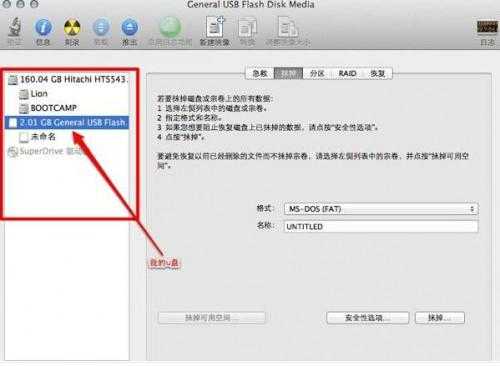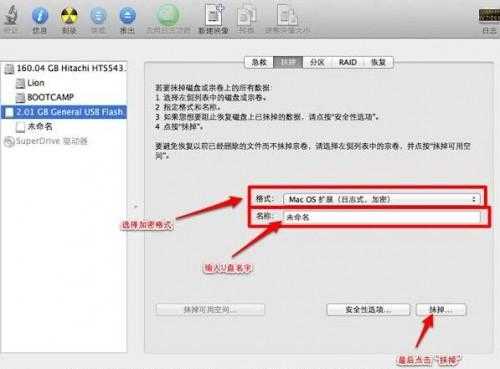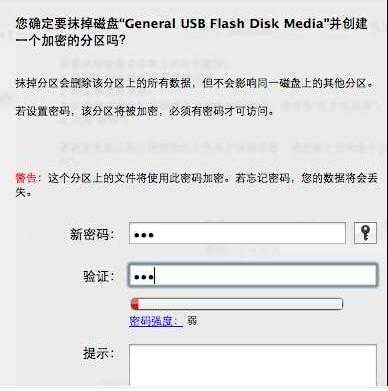DDR爱好者之家 Design By 杰米
如何在Mac系统里制作加密U盘?
许多朋友都有自己的U盘和移动硬盘,大家经常会在电脑之间互相传输文件。大家想过如何在Mac系统里制作加密U盘吗?
Mac OS X Lion 能让你格式化U盘或者硬盘后,使其能对里面的数据内容进行加密。并且你每次插入的时候都需要输入密码进行验证,这样别人就不能偷看我u盘内容了 。
但是这样做了以后只能在在Mac OS X 上的系统上使用,在Mac的很早期版本、Linux、Windows都是无法识别你的U盘。在后期的文章里MacGG会教大家如何制作在所有平台上识别的加密文件。
我们还是进入今天正题,做一个有加密功能的U盘。在此过程中你需要准备一个任何容量的U盘或者移动硬盘,并保证里面没有任何重要的文件。开始了~~
在Mac系统里面打开”磁盘工具”(Finder->应用程序->实用工具),然后把你的存储设备(u盘、移动硬盘)插到电脑上。
在磁盘工具里面选择“抹掉”栏。接着在“格式”下拉菜单里选择“Mac OS 扩展(日志式,加密)“,然后再输入你的U盘名称。
DDR爱好者之家 Design By 杰米
广告合作:本站广告合作请联系QQ:858582 申请时备注:广告合作(否则不回)
免责声明:本站资源来自互联网收集,仅供用于学习和交流,请遵循相关法律法规,本站一切资源不代表本站立场,如有侵权、后门、不妥请联系本站删除!
免责声明:本站资源来自互联网收集,仅供用于学习和交流,请遵循相关法律法规,本站一切资源不代表本站立场,如有侵权、后门、不妥请联系本站删除!
DDR爱好者之家 Design By 杰米
暂无评论...
P70系列延期,华为新旗舰将在下月发布
3月20日消息,近期博主@数码闲聊站 透露,原定三月份发布的华为新旗舰P70系列延期发布,预计4月份上市。
而博主@定焦数码 爆料,华为的P70系列在定位上已经超过了Mate60,成为了重要的旗舰系列之一。它肩负着重返影像领域顶尖的使命。那么这次P70会带来哪些令人惊艳的创新呢?
根据目前爆料的消息来看,华为P70系列将推出三个版本,其中P70和P70 Pro采用了三角形的摄像头模组设计,而P70 Art则采用了与上一代P60 Art相似的不规则形状设计。这样的外观是否好看见仁见智,但辨识度绝对拉满。
更新日志
2024年12月26日
2024年12月26日
- 小骆驼-《草原狼2(蓝光CD)》[原抓WAV+CUE]
- 群星《欢迎来到我身边 电影原声专辑》[320K/MP3][105.02MB]
- 群星《欢迎来到我身边 电影原声专辑》[FLAC/分轨][480.9MB]
- 雷婷《梦里蓝天HQⅡ》 2023头版限量编号低速原抓[WAV+CUE][463M]
- 群星《2024好听新歌42》AI调整音效【WAV分轨】
- 王思雨-《思念陪着鸿雁飞》WAV
- 王思雨《喜马拉雅HQ》头版限量编号[WAV+CUE]
- 李健《无时无刻》[WAV+CUE][590M]
- 陈奕迅《酝酿》[WAV分轨][502M]
- 卓依婷《化蝶》2CD[WAV+CUE][1.1G]
- 群星《吉他王(黑胶CD)》[WAV+CUE]
- 齐秦《穿乐(穿越)》[WAV+CUE]
- 发烧珍品《数位CD音响测试-动向效果(九)》【WAV+CUE】
- 邝美云《邝美云精装歌集》[DSF][1.6G]
- 吕方《爱一回伤一回》[WAV+CUE][454M]